Aquesta explicació constitueix un exemple de creació d'una carpeta compartida a la ruta del controlador a l'ordinador compartit, com ara el servidor de fitxer si es dona la condició següent.
Podran accedir a la carpeta compartida els usuaris d'accés controlat, com ara algú que tingui el mateix domini d'un ordinador per crear una carpeta compartida.
Establiu aquesta configuració quan doneu permisos de lectura i edició a qualsevol usuari a l'ordinador, com ara el servidor de fitxer i l'ordinador compartit.
Lloc de creació de la carpeta compartida: arrel de la unitat
Ruta de la carpeta: C:\carpeta_escaneig
Permís d'accés a través de la xarxa (permisos per compartir): tothom
Permís d'accés a un sistema de fitxers (seguretat): usuaris autenticats
Inicieu sessió a l'ordinador on es crearà la carpeta compartida des del compte d'usuari de l'autoritat de l'administrador.
Inicieu l'explorador.
Creeu la carpeta a l'arrel de la unitat i, a continuació, anomeneu-la "carpeta_escaneig".
Per al nom de la carpeta, introduïu entre 1 i 12 caràcters alfanumèrics. Si s'excedeix el límit de caràcters del nom de la carpeta, és possible que no pugueu accedir-hi amb normalitat per l'entorn divers.
Feu clic amb el botó dret a la carpeta i, a continuació, seleccioneu Propietats.
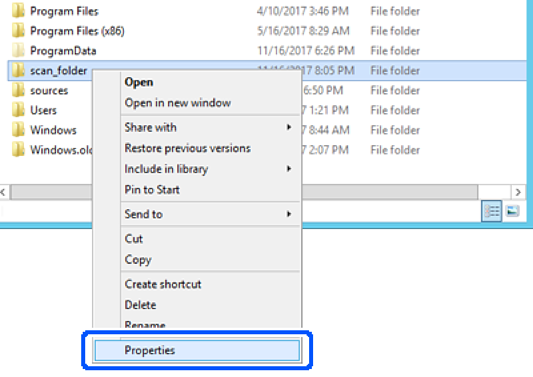
Feu clic a Ús compartit avançat a la pestanya Ús compartit.
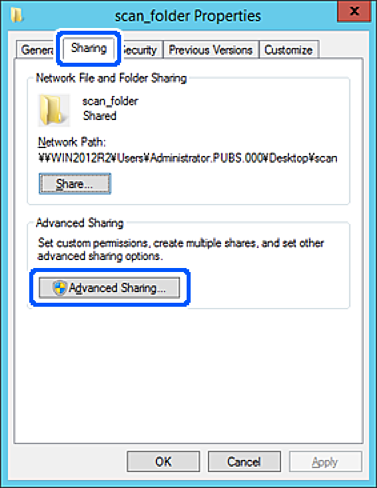
Seleccioneu Comparteix aquesta carpeta i, seguidament, feu clic a Permisos.
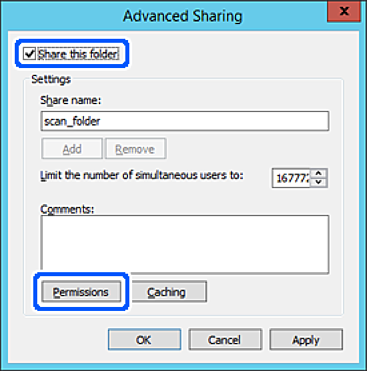
Seleccioneu el grup Tothom a Noms d'usuari o de grup, seleccioneu Permetre a Canviar i, a continuació, feu clic a D'acord.
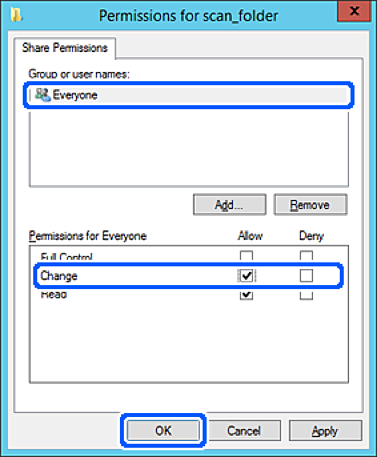
Feu clic a D'acord.
Seleccioneu la pestanya Seguretat i, a continuació, seleccioneu Usuaris autenticats a Noms d'usuari o de grup.
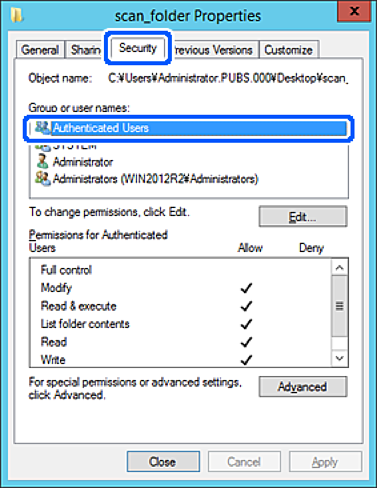
"Usuaris autenticats" és un grup especial que inclou tots els usuaris que poden iniciar sessió al domini o a l'ordinador. Aquest grup es mostra únicament quan la carpeta es crea just a sota de la carpeta arrel.
Si no es mostra, podeu afegir-los fent clic a Editar. Per obtenir més informació, consulteu la informació relacionada.
Comproveu que estigui seleccionada l'opció Permetre a Modificar dins de Permisos per usuaris autenticats.
Si no es està seleccionat, seleccioneu Usuaris autenticats, feu clic a Editar, seleccioneu Permetre a Modificar dins de Permisos per a usuaris autenticats i, a continuació, feu clic a D'acord.
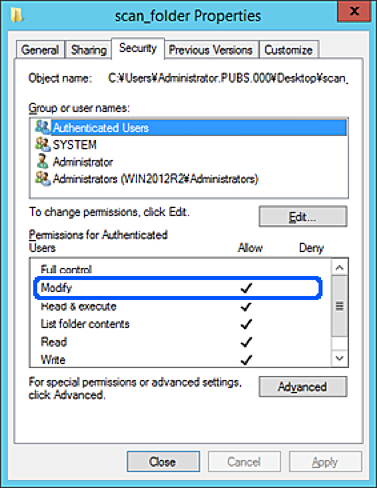
Seleccioneu la pestanya Ús compartit.
Es mostra el camí de xarxa de la carpeta compartida. S'utilitza en el registre als contactes de la impressora. Anoteu-lo.
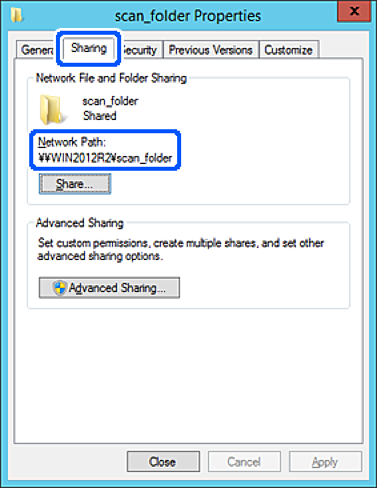
Feu clic a D'acord o Tanca per tancar la pantalla.
Comproveu si el fitxer es pot editar o llegir a la carpeta compartida des dels ordinadors del mateix domini.